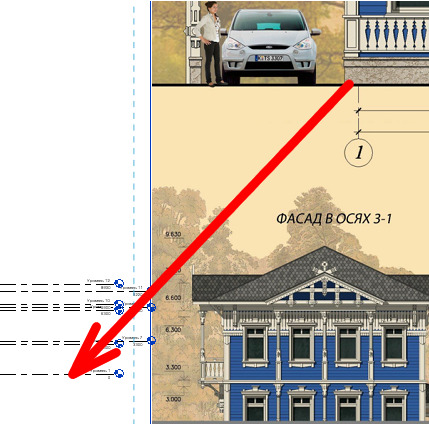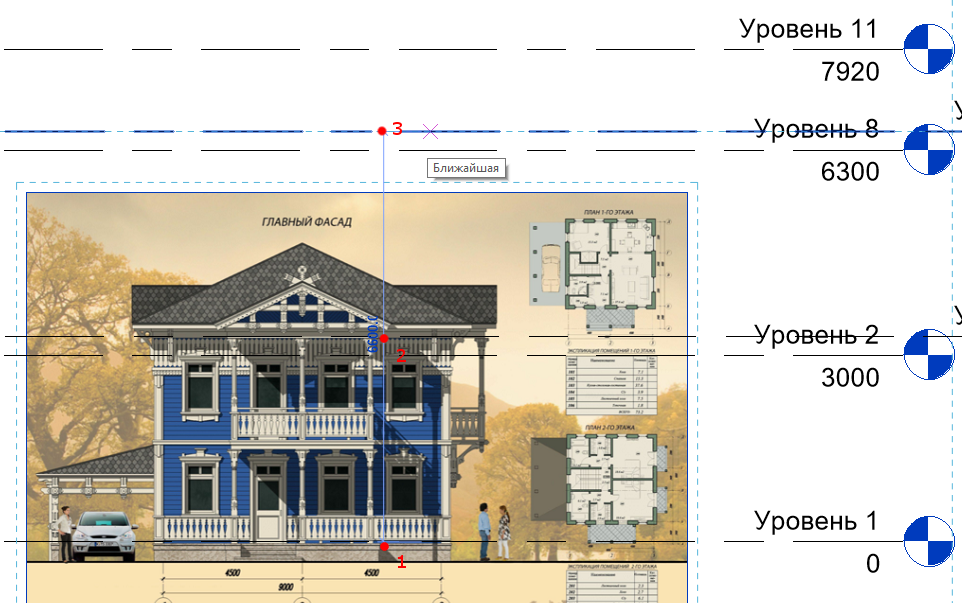Как построить модель по фасаду в Revit
Построение модели здания по фотографии с фасадом
Данная заметка не является обязательной для студентов, осваивающих Revit
Случается, что чертёж (или даже модель здания) строится на основе существующего чертежа (например, скана или фотографии).
Предлагаю вариант, как это можно сделать в Revit.
Создаём новый файл и переходим на фасад.
В закладке Вставить выбираем Ссылка на изображение
Выбираем Ваш файл с изображением фасада здания. Картинка вставится фоном к нашему чертежу (в любом месте и с произвольным масштабом).
Создаём Уровни на основании имеющихся данных (самое плохое, когда уровней нет — тогда нужно измерить горизонтальный размер между осями, измерить высотные отметки пересчитать в масштабе вставившегося чертежа и только потом создавать уровни в Ревит).
Растровое изображение нужно Переместить к одному из созданных уровней (лучше к крайнему — верхнему или нижнему)
Выделите изображение и воспользуйтесь командой Масштаб.
Исходная точка там, куда Вы переместили картинку (где точка соединяется с уровнем), вторая точка — там где верхний уровень отмечен на изображении, третья точка там, где верхний уровень начертился у Вас.
После этого можно добавить ещё уровней (в Ревите их нужно делать много, для каждой значимой вертикальной отметки.
Растровое изображение рекомендую заблокировать.
Нанесите Оси если есть. Если у Вас на фасаде не были отмечены уровни — то с этого нужно начинать.
Дальше переходите на план и «на глазок» — только по осям и обмерам с фасада создавайте план. Если план есть в виде растровой картинке — его точно можно Вставить.
Когда что-то получится, перейдите обратно на фасад и переключитесь на Визуальный стиль — Каркас.
Так проще понять, совпадает у Вас начерченное с исходной картинкой, или нет.

Потихоньку добавляйте элементы. Они могут визуально отличаться по стилю от исходной. В Ревит, в принципе, сложно добиться соответствия декоративным элементам. В основном, это делается отдельными 3Д-элементами (которые на самом деле, не относятся к архитектурным элементам).